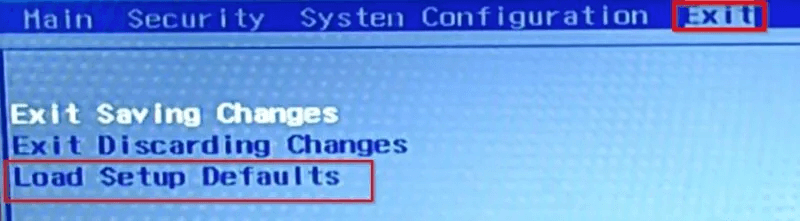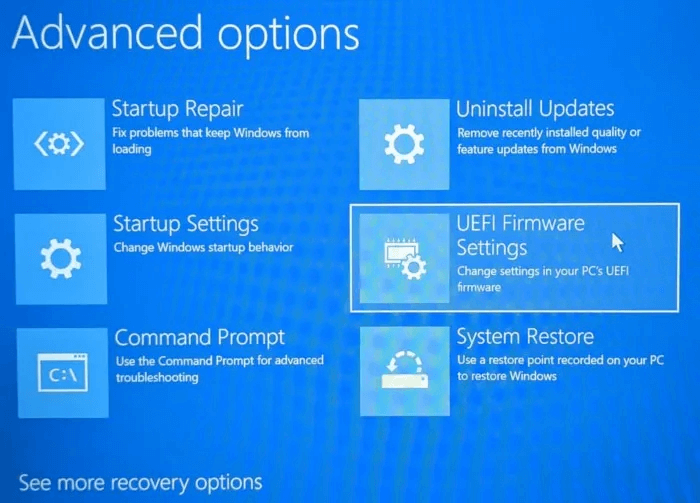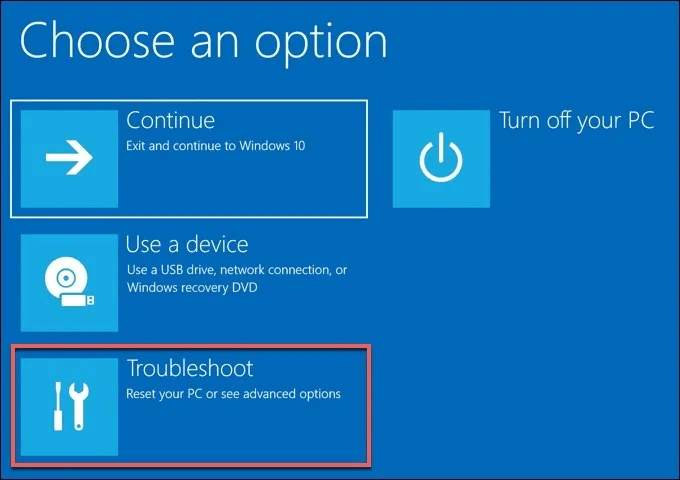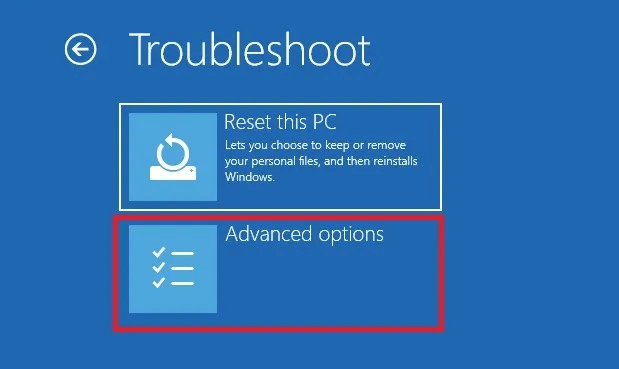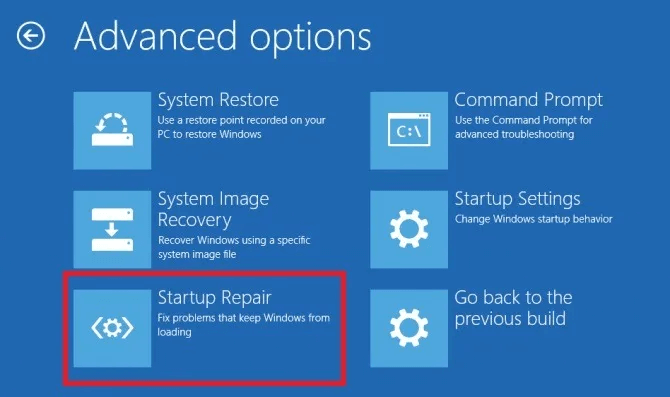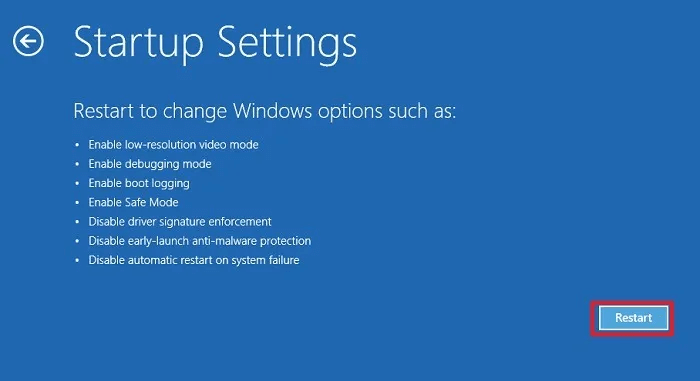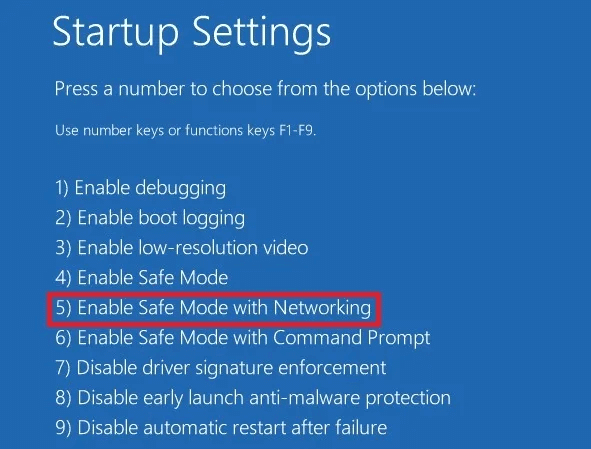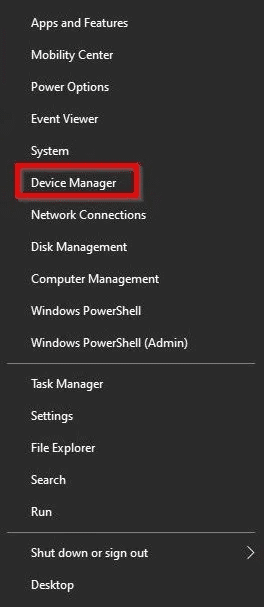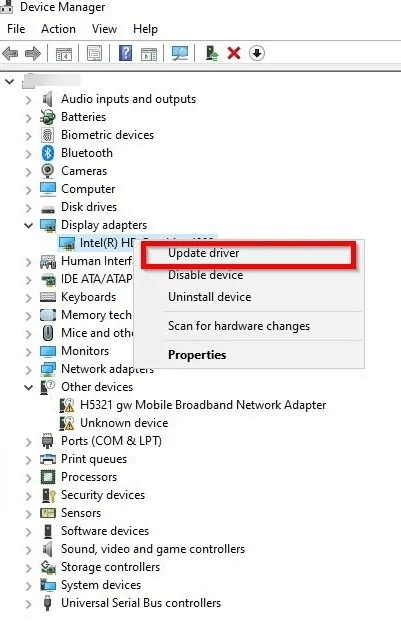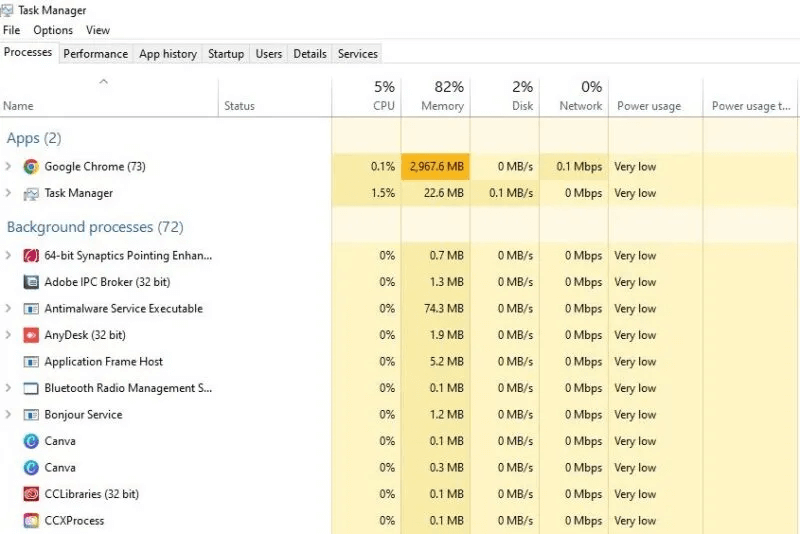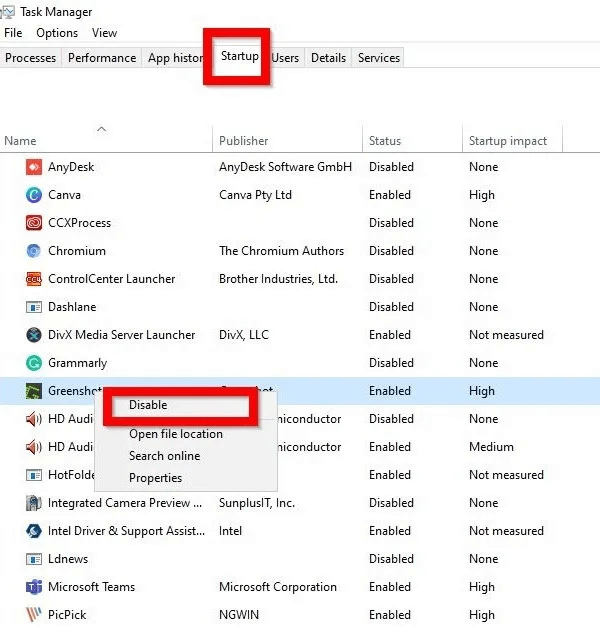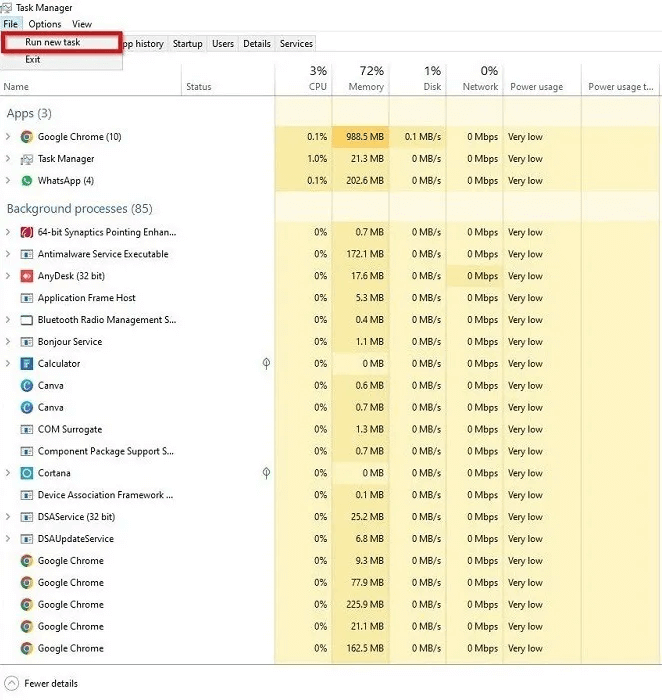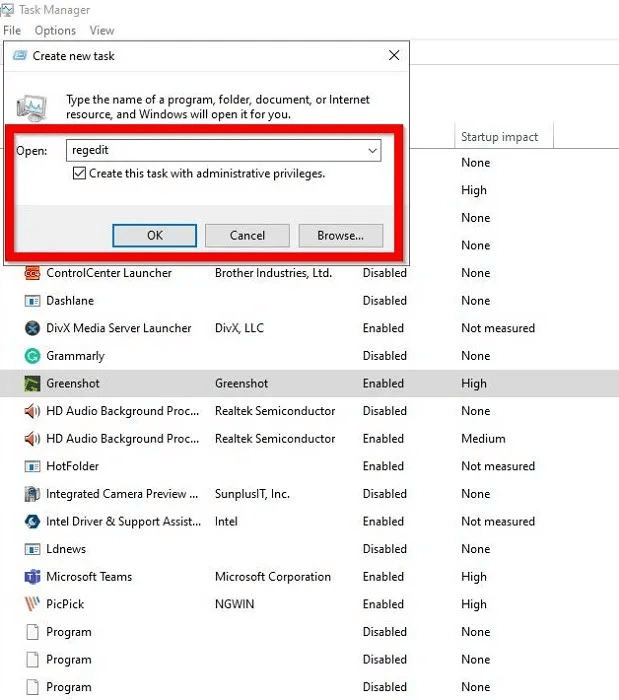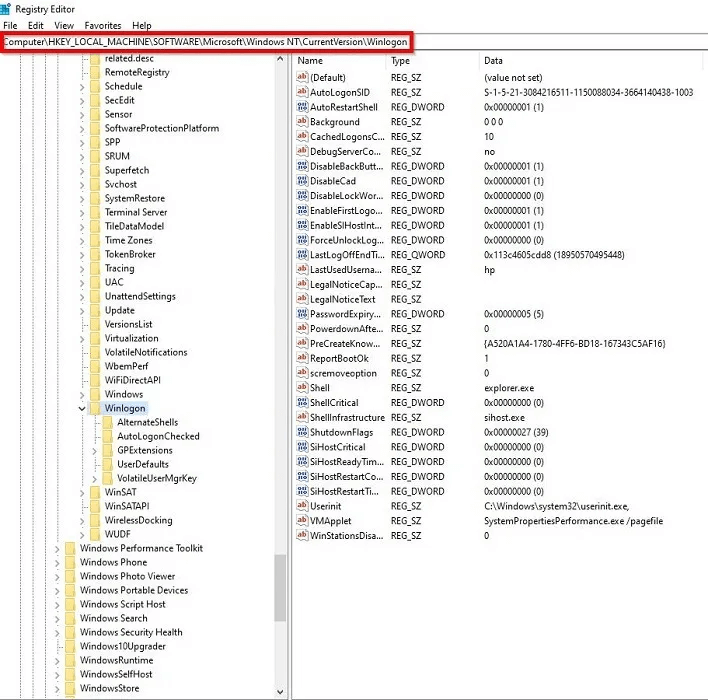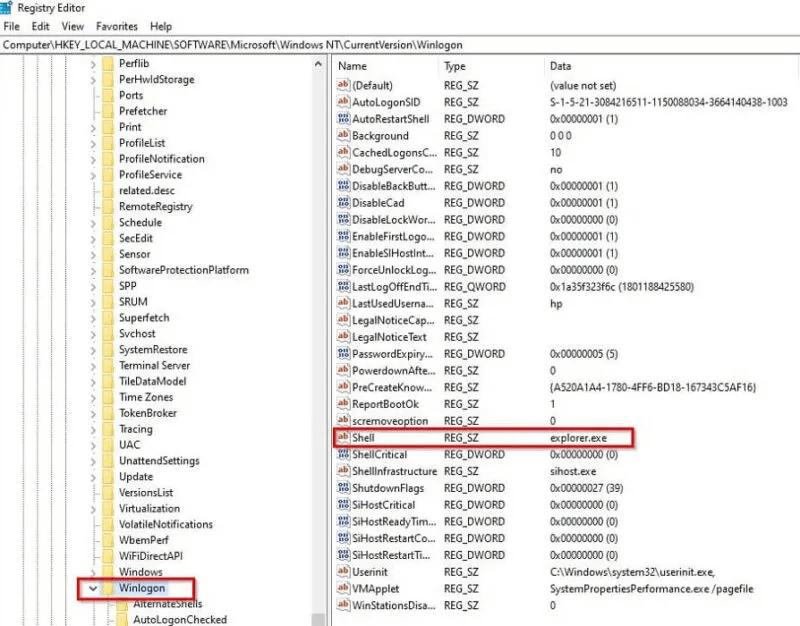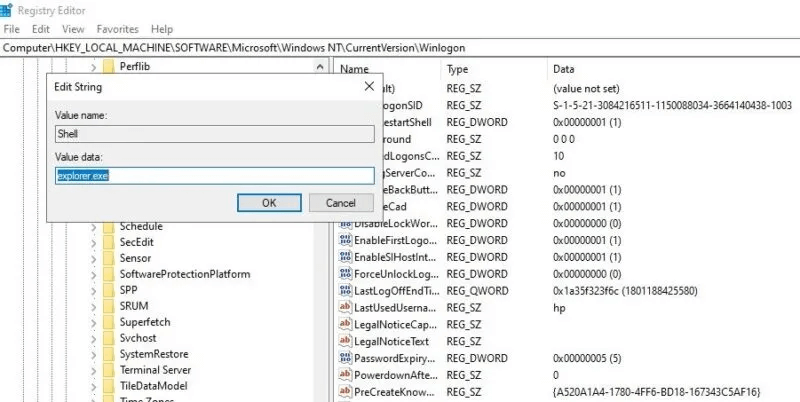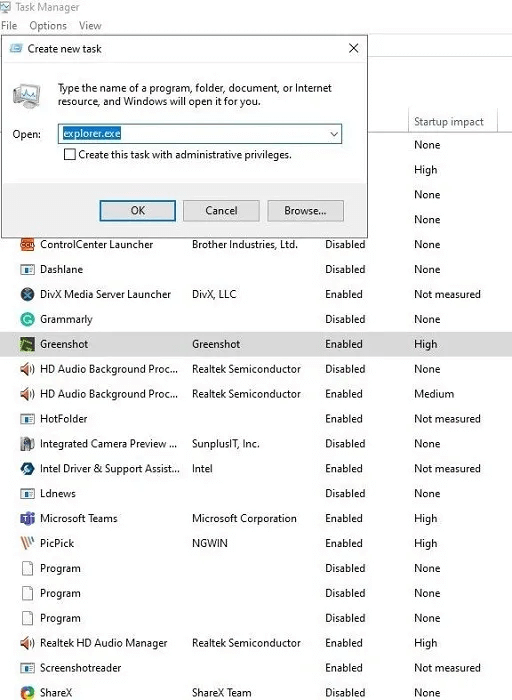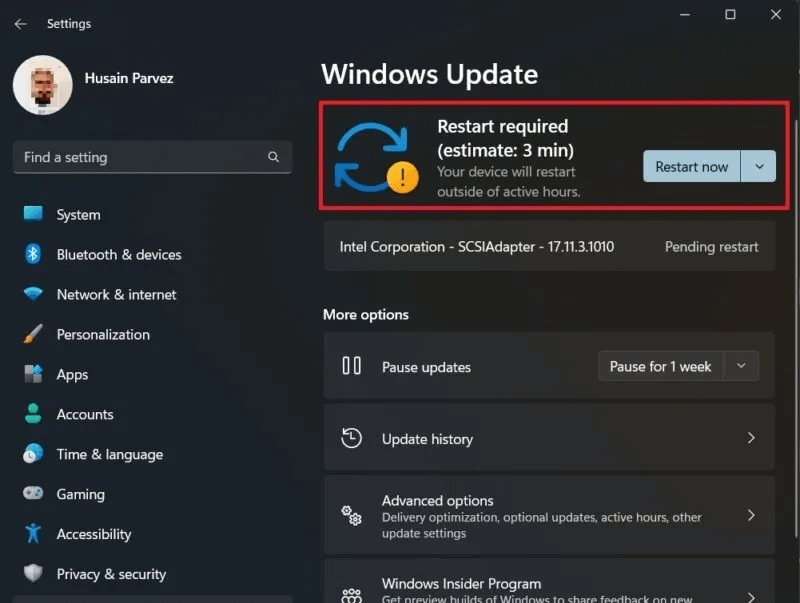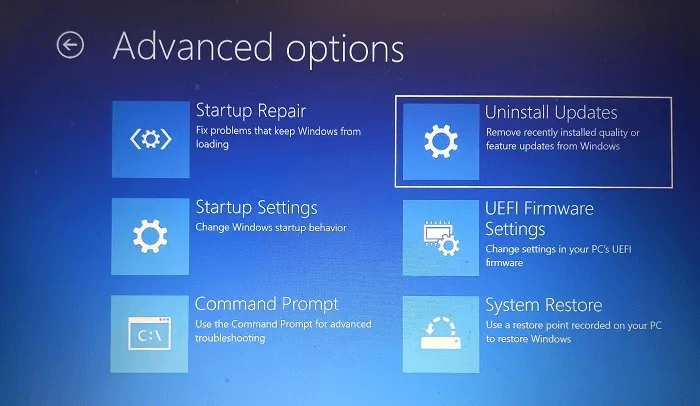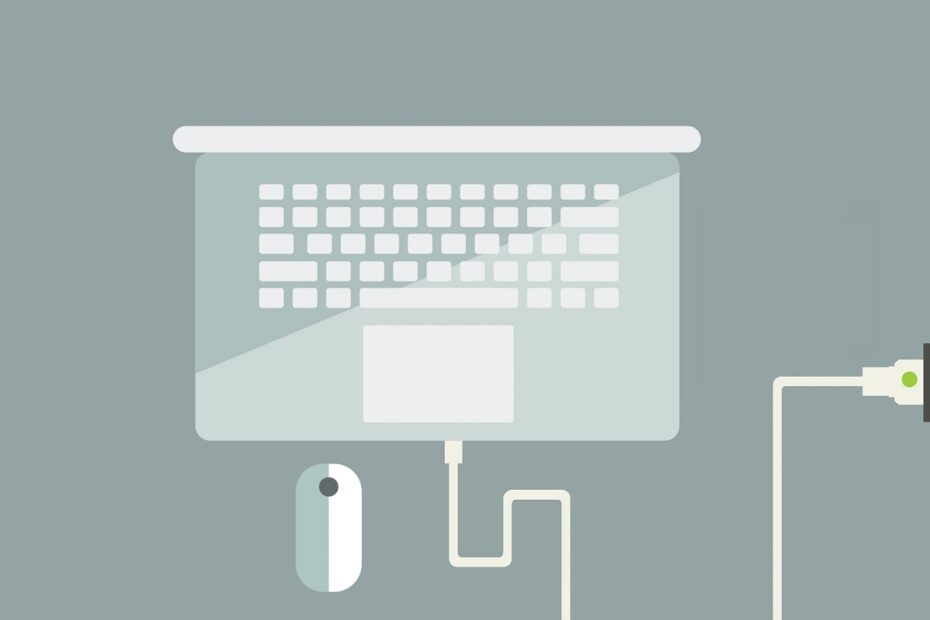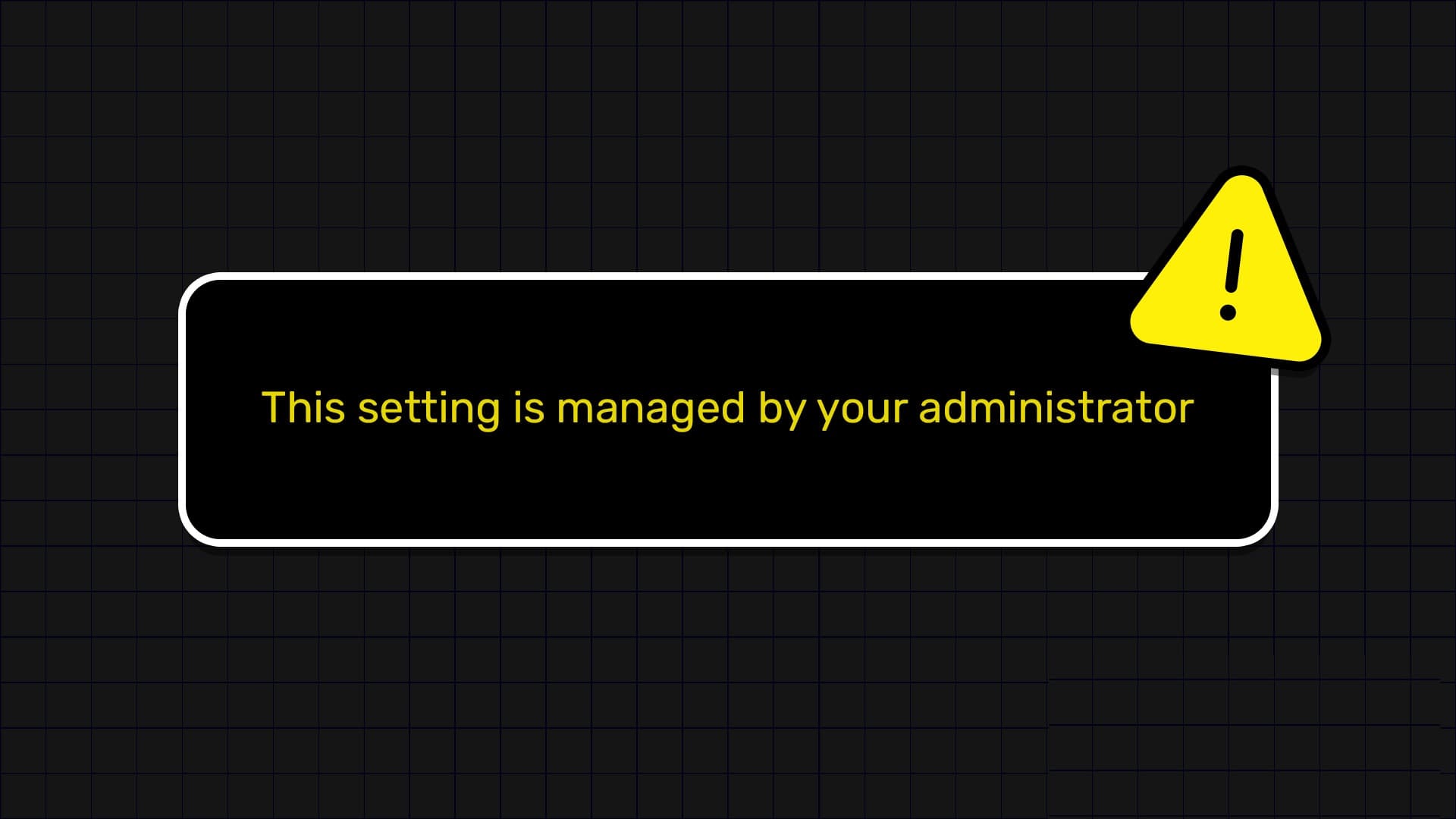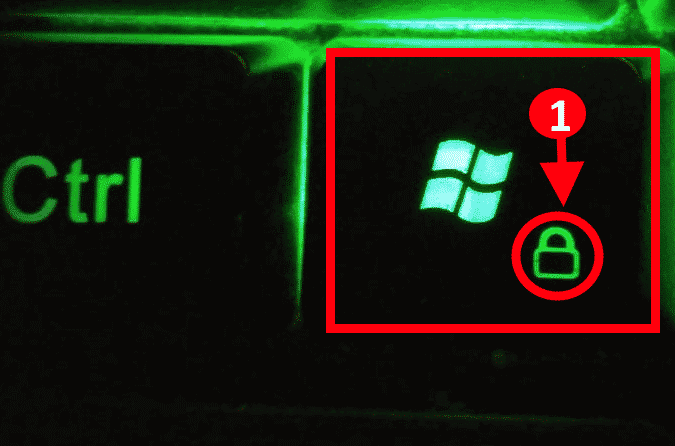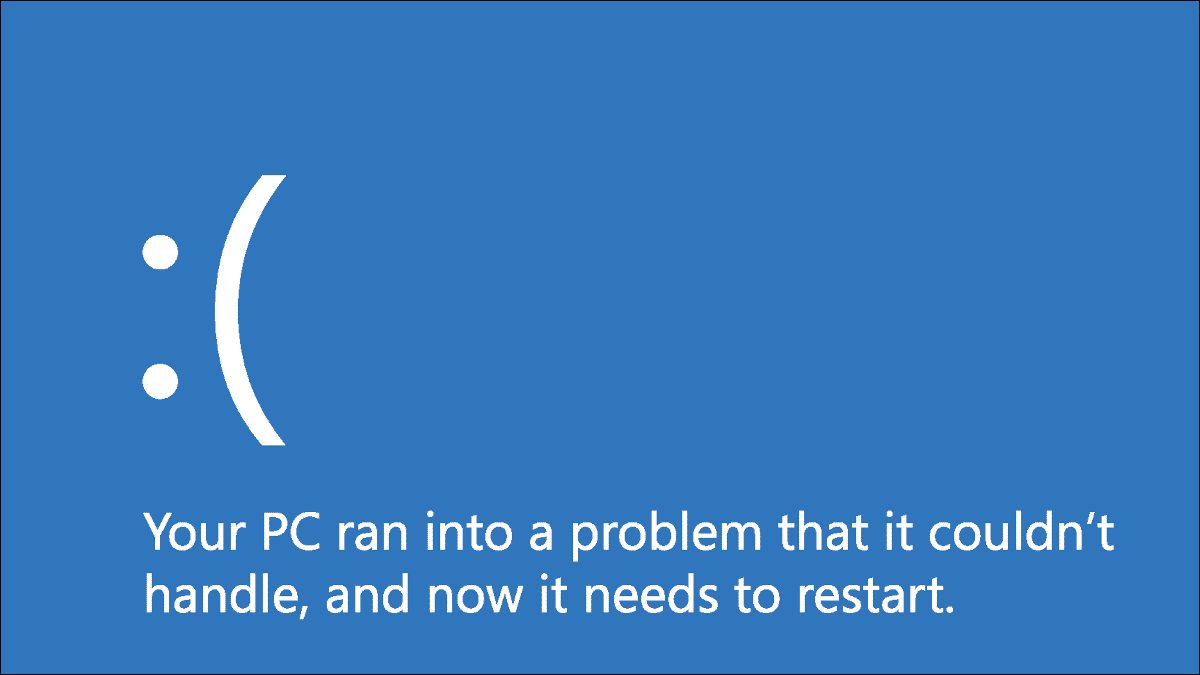Obtener una pantalla negra en Windows, también conocida como la pantalla negra de la muerte de Windows, es un problema común del sistema que Microsoft aún no ha abordado adecuadamente. Esto puede deberse en parte a que es muy difícil identificar la causa exacta. Este tutorial cubre las formas más efectivas de deshacerse de este problema.
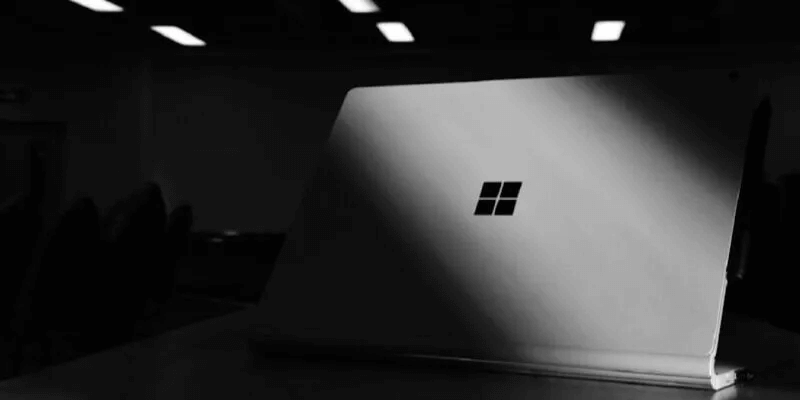
Consejo: No puede cambiar el nombre de una carpeta en su PC con Windows? Esto es lo que debe hacer.
¿Por qué aparece la pantalla negra de la muerte en Windows?
Puede haber varias razones detrás de la pantalla negra de la muerte de Windows (BSoD), que van desde los elementos de hardware de su computadora hasta el último software que ha instalado. Aquí hay una lista de los factores más comunes que pueden causar el problema:
- La actualización de Windows está pendiente o no se completó
- Problema de pantalla o pantalla
- Infección de malware
- La computadora se sobrecalienta constantemente
- Problema con la fuente de alimentación (unidad de fuente de alimentación)
- Problemas con la tarjeta gráfica
- Los controladores instalados están corruptos o desactualizados
Si está viendo un problema de BSoD antes de haber tenido la oportunidad de iniciar sesión en su computadora, lo más probable es que se deba a una falla del controlador o un problema de hardware. Si el error aparece después de iniciar sesión, es probable que algo ande mal con su sistema operativo. Las primeras cuatro soluciones a continuación abordan la BSoD que aparece antes del inicio de sesión, mientras que otras apuntan al error que aparece después.
1. Verifique la fuente de alimentación, los cables y las conexiones
Primero, debe verificar todos los cables y conexiones de su computadora, incluida la unidad de fuente de alimentación (PSU), las conexiones de su sistema a su monitor, la fuente de alimentación del monitor, etc. Uno de los escenarios comunes con una pantalla que funciona correctamente ocurre sin señal del sistema, lo que hace que la pantalla se vea negra.
Aunque pueda parecer sencillo, las malas conexiones de los cables y los problemas con la fuente de alimentación pueden ser la razón principal por la que el sistema no funciona correctamente. Un simple ajuste de las conexiones puede arreglar la pantalla negra de la muerte de Windows.
Por otro lado, si sospecha que hay un problema físico con uno de los cables, debe intentar obtener un cable nuevo y asegurarse de que todos los accesorios conectados al sistema estén desenchufados.
Otra cosa que quizás quieras comprobar es la tarjeta gráfica, para ver si está correctamente conectada y funcionando. Si descubre que la tarjeta está físicamente dañada o que el sistema informático no la detecta, es posible que deba reemplazarla por una nueva. En algunos casos, como cuando Obtiene el código de error 43 Es posible que pueda reparar una GPU rota aplicando una de estas correcciones.
2. Reinicia tu computadora
A menudo, un simple reinicio de su Windows puede hacer maravillas, especialmente si su computadora ha estado funcionando por un tiempo.
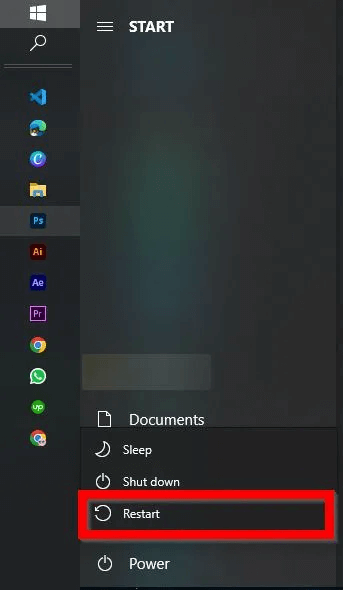
Si una falla menor está causando la pantalla negra de la muerte, podrá deshacerse de ella reiniciando su computadora. Haga clic en Inicio y luego en el botón Apagar. Localizar "Reiniciar" en el menú que aparece.
3. Cargue el BIOS / UEFI predeterminado
Cargar el BIOS/UEFI predeterminado también puede resolver el problema de la pantalla negra de la muerte. Este proceso restablecerá el sistema a su configuración predeterminada sin afectar o borrar los datos almacenados en el sistema.
- Reinicia tu computadora Y presione la tecla correspondiente para ingresar la eContador BIOS/UEFI. La clave varía según el fabricante de su computadora y debe mostrarse en la pantalla. Teclas comunes incluidas Esc و Borrar و F1 و F2 و F10 و F11 و F12.
- بعد Ingrese BIOS / UEFI Para la computadora, busque una opción "carga predeterminada". Esto puede tener un nombre ligeramente diferente, dependiendo del sistema, pero su efecto será el mismo. Es probable que lo encuentre en la pestaña Salir.
- Seleccione la opcion "Descargar predeterminado".
- Para la configuración de UEFI, deberá ingresar al modo de recuperación de Windows y navegar a "Solucionar problemas -> Opciones avanzadas -> Configuración de firmware UEFI".
Nota: Mientras esté en BIOS/UEFI, asegúrese de verificar la unidad de arranque del sistema. Normalmente debe configurarse en el SSD o disco duro donde está instalado Windows. Según los informes, el problema de la pantalla negra de la muerte tiende a aparecer cuando la unidad de su sistema operativo no está configurada como el dispositivo de arranque predeterminado/principal.
4. Actualice todos los controladores en modo seguro
Si restablecer el BIOS/UEFI predeterminado no solucionó el problema de la pantalla negra de la muerte de Windows, intente cambiar al modo seguro. Si lo hace, Windows se cargará con un mínimo de aplicaciones y controladores, lo que potencialmente eliminará la pantalla azul de la muerte de su computadora. Mientras está en modo seguro, es mejor actualizar todos sus controladores.
- Reinicia tu computadora muchas veces ; Entrará automáticamente en modo de recuperación la tercera vez. En lugar de eso , Reiniciar Windows desde la pantalla de inicio de sesión mientras presiona Tecla Shift , Y por lo tanto Reiniciar Windows y muévete a modo de recuperación.
- Hacer clic "Encuentra los errores y resuélvelos".
- Localizar "Opciones avanzadas".
- Ir "Solucionar problemas de inicio" de la lista.
- Puede hacer clic en el botón "Reiniciar" para ver una lista de opciones relacionadas con el modo seguro.
- Seleccione "Habilitar modo seguro con funciones de red" , y el sistema se iniciará.
- Después de reiniciar, haga clic derecho en el botón "Comienzo" Y elige "Administrador de dispositivos".
- Busque y actualice el controlador del adaptador de pantalla haciendo clic derecho sobre él y seleccionando la opción adecuada.
- Una vez completada la actualización, Reinicia tu computadora Naturalmente, y con suerte, el problema de la pantalla negra de la muerte será eliminado.
Sugerencia: ¿No está seguro de querer cambiar a la última versión de Windows? Sigue leyendo para descubrir algunos Buenas razones para actualizar a Windows 11.
5. Finalice todas las aplicaciones innecesarias
Las aplicaciones innecesarias que se inician al inicio pueden ser otra preocupación, ya que tienden a sobrecargar el sistema y provocar un sobrecalentamiento. Esto eventualmente puede conducir a la pantalla negra de la muerte. Para solucionar este problema, cierre estas aplicaciones mediante el Administrador de tareas.
- Haga clic en Teclas Ctrl + Alt + Supr mostrar Lista de opciones.
- toque en "Administrador de tareas" Abrir la herramienta.
- Localizar "puesta en marcha" en la parte superior para ver si puede eliminar cualquier aplicación no utilizada e innecesaria de la lista.
- Haga clic derecho en una aplicación para deshabilitarla.
Es bueno saberlo: si todavía está lidiando con Problemas del Explorador de archivos , aprenda a solucionar los problemas más comunes.
6. Reinicie el Explorador de archivos
El malware y los virus se han convertido en una seria amenaza para nuestros dispositivos. Si su computadora recibe una inyección de malware, puede terminar corrompiendo su shell de usuario, lo que hará que no pueda usar ninguna de las funciones de la GUI de Windows. Para asegurarse de que el shell del usuario no se vea comprometido, siga los pasos a continuación para escanear y reiniciar el archivo "explorer.exe".
- Abierto Administrador de tareas Como se describió anteriormente.
- Hacer clic “Archivo -> Ejecutar una nueva tarea”.
- Tipo regedit en la casilla y marque la casilla “Crear esta tarea con privilegios administrativos” , entonces presione "OK".
- Esto abrirá el Editor del Registro. Ir a la siguiente ruta:
HKEY_LOCAL_MACHINE \ SOFTWARE \ Microsoft \ Windows NT \ CurrentVersion \ Winlogon
- A la derecha, encuentra una llave. "Cáscara" Haz doble clic en él.
- Verifique si está configurado "Datos de valor" على "explorer.exe". Si está configurado en otra cosa, su computadora está infectada con malware.
- si era "Datos de valor" Bien, vuelve al administrador de tareas y crea una nueva tarea. Ingresar "explorer.exe" en la caja y presione Intro. Esto reiniciará el Explorador de archivos y, después de reiniciar su computadora, es posible que se recupere la funcionalidad completa de su computadora.
7. Restaurar Windows a la versión anterior
A veces, una instalación incompleta de una actualización de Windows puede llevar a la pantalla negra de la muerte. Solo puede resolver este problema completando la actualización correctamente o revirtiendo el sistema operativo a la versión anterior.
- Para completar la actualización, reinicie su computadora y deje que se actualice sola o intente entrar en modo seguro para finalizar el proceso de actualización.
- Alternativamente, para restaurar Windows a la versión anterior, vaya a “Solucionar problemas -> Opciones avanzadas” otra vez.
- Seleccione "Desinstalar actualizaciones" Siga las instrucciones en pantalla para desinstalar la última actualización en su computadora y restaurar su versión anterior de Windows.
Embalaje
La pantalla negra de la muerte no es de ninguna manera el único error que sufre Windows. También hay una gran cantidad de pantalla azul de errores de excepción con los que lidiar. Sigue leyendo para saber cómo resolver Código de error 0x000000fY bueno Cómo deshacerse del error incorregible WHEA en Windows.